Minecraft1.8の Forge & Optifine の導入方法 [minecraft]
Minecraft1.8の Forge & Optifine の導入方法
前提MODのforge入れるのでついでに
一括破壊系modのCutAll、MineAll も入れたいと思います。
前提MODのforge入れるのでついでに
一括破壊系modのCutAll、MineAll も入れたいと思います。
minecraft1.8.1のサーバーの建て方 [minecraft]
今更ですが、minecraft1.8.1のサーバーの建て方について説明しようと思います。
私はwin7を使っているので、win7環境での説明になります。
まず、お好きな場所に新しいフォルダを作りましょう。(お好きな名前で作ってください)
次に、minecraftの公式ページにいってminecraft_server.1.8.1.jarをダウンロードします。
ダウンロードの仕方
↓↓↓↓↓↓↓↓↓↓↓↓↓↓↓
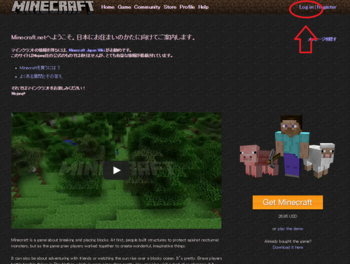
公式ページ右上のLog inをクリックして
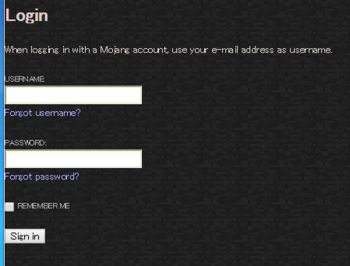
ユーザーネーム、パスワードを入れSign inしてください。
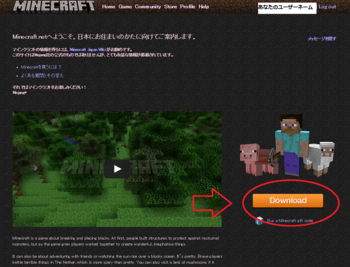
Downloadをクリック。
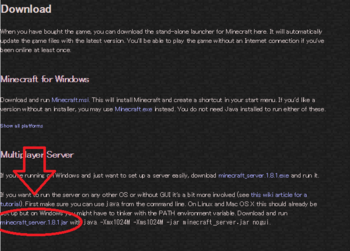
minecraft_server.1.8.1.jarをクリックしダウンロード。
ダウロードしたものを先ほど作ったフォルダに入れましょう。
そしたら
そのフォルダにメモ帳を新規作成し、下の文章をコピペ
@echo off java -Xms1024M -Xmx1024M -jar minecraft_server.1.8.1.jar nogui pause
コピペできたら適当に名前をつけて保存。(名前はお好きな名前で保存してください)
拡張子を.txtを.batに変更してください。
拡張子がない場合は↓の手順で表示させてください。
http://www.microsoft.com/ja-jp/atlife/tips/archive/windows/tips/252.aspx
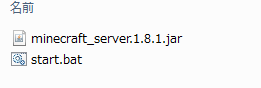
しっかりできていれば、↑↑↑のようになっていると思います。
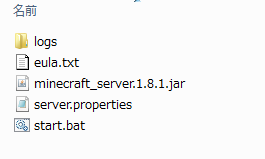
minecraft_server.1.8.1.jarをダブルクリックすると↑↑↑のようにファイルができます。
eula.txtをダブルクリックして eula=falseとあるところをeula=trueにして保存してください。
それが終わったら作った.batをダブルクリック。
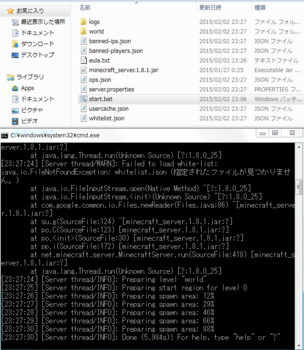
すると新たにファイルが作成されコマンドプロンプト(サーバー)が立ち上がります。
サーバーを終了したい場合は、
コマンドプロンプトにstopを入力しEnterで終了できます。
これでサーバーの建て方の説明は終わりです。
その他、サーバーの仕様などの説明は後日するかもしれません。
お役に立てたら幸いです。
私はwin7を使っているので、win7環境での説明になります。
まず、お好きな場所に新しいフォルダを作りましょう。(お好きな名前で作ってください)
次に、minecraftの公式ページにいってminecraft_server.1.8.1.jarをダウンロードします。
ダウンロードの仕方
↓↓↓↓↓↓↓↓↓↓↓↓↓↓↓
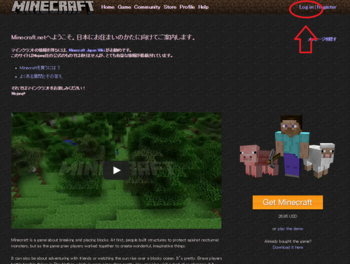
公式ページ右上のLog inをクリックして
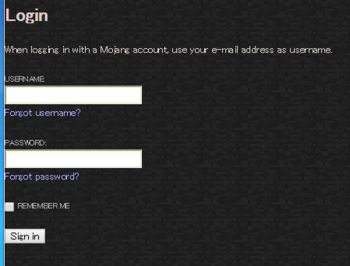
ユーザーネーム、パスワードを入れSign inしてください。
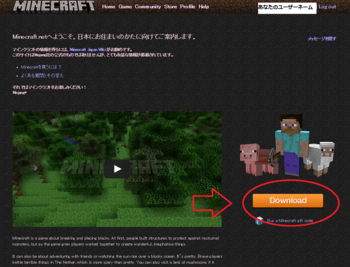
Downloadをクリック。
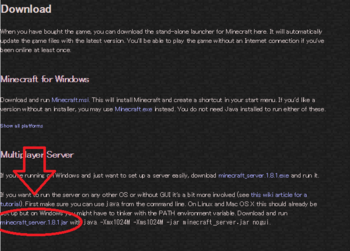
minecraft_server.1.8.1.jarをクリックしダウンロード。
ダウロードしたものを先ほど作ったフォルダに入れましょう。
そしたら
そのフォルダにメモ帳を新規作成し、下の文章をコピペ
@echo off java -Xms1024M -Xmx1024M -jar minecraft_server.1.8.1.jar nogui pause
コピペできたら適当に名前をつけて保存。(名前はお好きな名前で保存してください)
拡張子を.txtを.batに変更してください。
拡張子がない場合は↓の手順で表示させてください。
http://www.microsoft.com/ja-jp/atlife/tips/archive/windows/tips/252.aspx
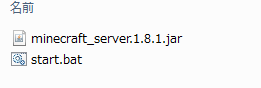
しっかりできていれば、↑↑↑のようになっていると思います。
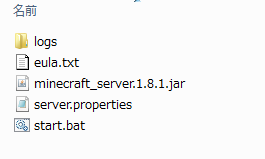
minecraft_server.1.8.1.jarをダブルクリックすると↑↑↑のようにファイルができます。
eula.txtをダブルクリックして eula=falseとあるところをeula=trueにして保存してください。
それが終わったら作った.batをダブルクリック。
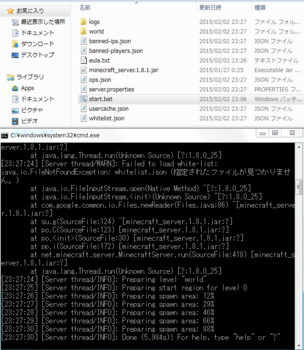
すると新たにファイルが作成されコマンドプロンプト(サーバー)が立ち上がります。
サーバーを終了したい場合は、
コマンドプロンプトにstopを入力しEnterで終了できます。
これでサーバーの建て方の説明は終わりです。
その他、サーバーの仕様などの説明は後日するかもしれません。
お役に立てたら幸いです。
Minecraft Optifine1.8対応の正式版でたよ! [minecraft]
どうも 更新遅れてすみません。
最近動画作成で忙しくて・・・・。
言い訳はここまでとして
前回紹介したOptifineというMODは正式版ではなく
実はプレビュー版だったわけです。
それが1.8対応の正式版がでたのでみなさんも
正式版に移行しましょう!
導入方法ですがほとんど前の記事で紹介した方法と変わりません!
DLはここ→http://www.minecraftforum.net/forums/mapping-and-modding/minecraft-mods/1272953-optifine-hd-b2-fps-boost-hd-textures-aa-af-and
下の画像のmirrorをクリックすればあとは前回紹介した方法と同じです!
導入方法の記事はこちら→http://mine-lol1.blog.so-net.ne.jp/2014-11-18
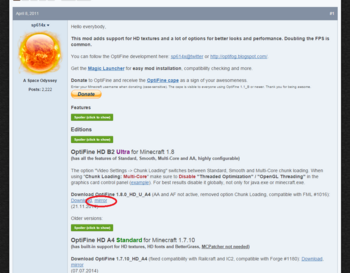
これでみなさんもさらに快適にマイクラできますね!
それでは~
最近始めたもの↓
twitter: https://twitter.com/ReductiXrvekhdg
実況シリーズ: https://www.youtube.com/channel/UCYkpwwBAf9Mb-nIMYhU4XaQ
追記 休止中
最近動画作成で忙しくて・・・・。
言い訳はここまでとして
前回紹介したOptifineというMODは正式版ではなく
実はプレビュー版だったわけです。
それが1.8対応の正式版がでたのでみなさんも
正式版に移行しましょう!
導入方法ですがほとんど前の記事で紹介した方法と変わりません!
DLはここ→http://www.minecraftforum.net/forums/mapping-and-modding/minecraft-mods/1272953-optifine-hd-b2-fps-boost-hd-textures-aa-af-and
下の画像のmirrorをクリックすればあとは前回紹介した方法と同じです!
導入方法の記事はこちら→http://mine-lol1.blog.so-net.ne.jp/2014-11-18
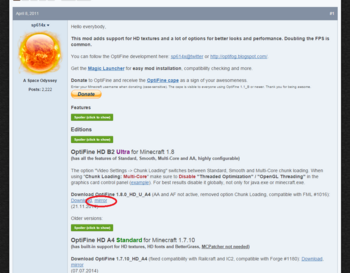
これでみなさんもさらに快適にマイクラできますね!
それでは~
最近始めたもの↓
追記 休止中
Minecraft ゆっくり実況 始めました。 [minecraft]
どうも
前回の記事では
Optifineの導入方法について説明しました。
正直いうと私のPCスペックだと入れてもあまり変わりませんでした
ノートPCや低スペックのPCだと結構変わると思いますが
それなのになんで導入したの?ってことですが
Minecraftの動画をとりたっかたんですよね
動画撮りながらだとカクつくことが時折ありまして
なのでOptifineを導入することにしたわけです
おかげでカクつかない動画がとれました!
Youtubeでマイクラの
ゆっくり実況シリーズ動画を最近始めたので良かったらみてください。
まだまだ編集下手ですが・・・。
最近始めたもの↓
twitter: https://twitter.com/ReductiXrvekhdg
実況シリーズ: https://www.youtube.com/channel/UCYkpwwBAf9Mb-nIMYhU4XaQ
追記 休止中
前回の記事では
Optifineの導入方法について説明しました。
正直いうと私のPCスペックだと入れてもあまり変わりませんでした
ノートPCや低スペックのPCだと結構変わると思いますが
それなのになんで導入したの?ってことですが
Minecraftの動画をとりたっかたんですよね
動画撮りながらだとカクつくことが時折ありまして
なのでOptifineを導入することにしたわけです
おかげでカクつかない動画がとれました!
Youtubeでマイクラの
ゆっくり実況シリーズ動画を最近始めたので良かったらみてください。
まだまだ編集下手ですが・・・。
最近始めたもの↓
追記 休止中
Minecraft 1.8 軽量化Mod Optifine の導入方法 [minecraft]
どうも今日は昨日の記事に書いた
Minecraft ver1.8の 軽量化Mod Optifine の導入方法を説明したいと思います。
まずこちら↓のURLでDLします。
http://www.minecraftforum.net/forums/mapping-and-modding/minecraft-mods/1272953-optifine-hd-a4-fps-boost-hd-textures-aa-af-and
画像のところのmirrorをクリックします.
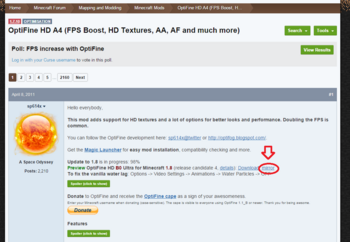
次に下の画像のようなサイトに飛ぶので
Download OptiFine_1.8.0_HD_U_B0.jar をクリック。
するとDLが始まります。
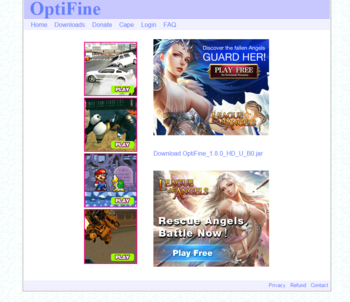
保存したものをダブルクリック
ウィンドウが開くのでInstallを押してOKです。
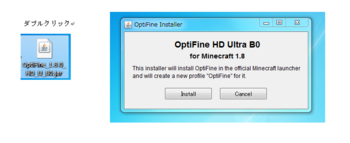
これで終わりです。
ちゃんと導入できたかの確認方法
マイクラを立ち上げた時、下の画像の様にprofileがOptifineになってればOKです
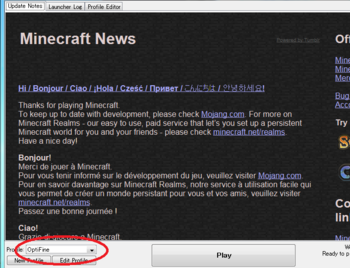
それでも心配な場合は、設定→キー設定と押すと、正しく導入出来てる場合
新しくZoomというものが出てるので確認してみてください。
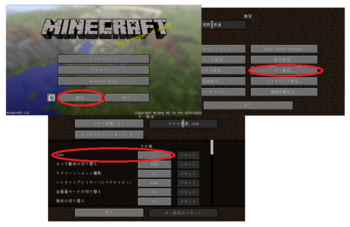
これでみなさんも快適にMinecraftをエンジョイしましょう!
Optifineの詳しい設定についてはこちら↓
http://www26.atwiki.jp/minecraft/pages/295.html#id_1691ea1b
最近始めたもの↓
twitter: https://twitter.com/ReductiXrvekhdg
実況シリーズ: https://www.youtube.com/channel/UCYkpwwBAf9Mb-nIMYhU4XaQ
追記 休止中
Minecraft ver1.8の 軽量化Mod Optifine の導入方法を説明したいと思います。
まずこちら↓のURLでDLします。
http://www.minecraftforum.net/forums/mapping-and-modding/minecraft-mods/1272953-optifine-hd-a4-fps-boost-hd-textures-aa-af-and
画像のところのmirrorをクリックします.
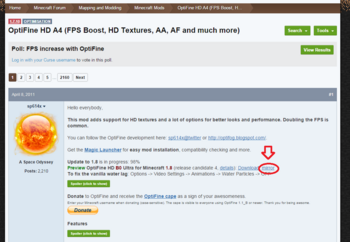
次に下の画像のようなサイトに飛ぶので
Download OptiFine_1.8.0_HD_U_B0.jar をクリック。
するとDLが始まります。
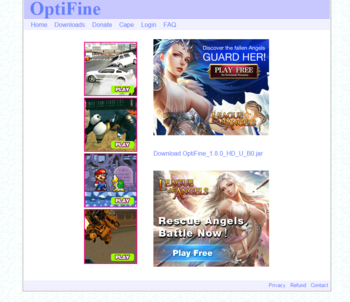
保存したものをダブルクリック
ウィンドウが開くのでInstallを押してOKです。
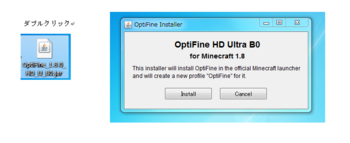
これで終わりです。
ちゃんと導入できたかの確認方法
マイクラを立ち上げた時、下の画像の様にprofileがOptifineになってればOKです
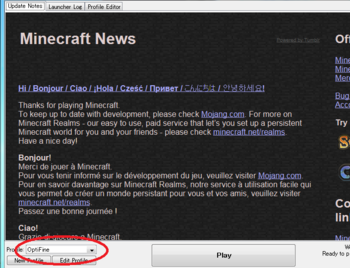
それでも心配な場合は、設定→キー設定と押すと、正しく導入出来てる場合
新しくZoomというものが出てるので確認してみてください。
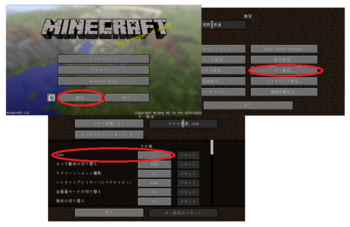
これでみなさんも快適にMinecraftをエンジョイしましょう!
Optifineの詳しい設定についてはこちら↓
http://www26.atwiki.jp/minecraft/pages/295.html#id_1691ea1b
最近始めたもの↓
追記 休止中
minecraft MODでも入れてみようかなぁ~ [minecraft]
更新非常に遅れて申し訳ありません。
最近はMODとかを入れたりしたくなりまして
現在バージョン1.8でプレイしていますが
MODはまだまだ対応できていません
ちなみに対応してるかは
こちら↓のサイトで見れます。
http://www26.atwiki.jp/minecraft/pages/934.html#id_2700c252
前提MODのMinecraftForgeというものがまだ1.8になっていないので
ほとんどのMODのは入れることができません。
しかし前提MODが無くても動くものがあるのでそれを入れようと思います。
軽量化MODのoptifineというものです。
これを入れると動作が軽くなるみたいなので入れてみようと思います。
なんで入れるかというと
体感なのですが1.8のマイクラが妙に重かったりするんですよね
私はデスクトップですが
ノートPCの方は入れてみると結構快適に動く様になるのでは?
ってことでoptifine導入する手順を今週にでも記事にしたいと思います。
それでは
あっ最近twitterも始めたので、もしよかったらどうぞ
https://twitter.com/ReductiXrvekhdg
最近始めたもの↓
twitter: https://twitter.com/ReductiXrvekhdg
実況シリーズ: https://www.youtube.com/channel/UCYkpwwBAf9Mb-nIMYhU4XaQ
最近はMODとかを入れたりしたくなりまして
現在バージョン1.8でプレイしていますが
MODはまだまだ対応できていません
ちなみに対応してるかは
こちら↓のサイトで見れます。
http://www26.atwiki.jp/minecraft/pages/934.html#id_2700c252
前提MODのMinecraftForgeというものがまだ1.8になっていないので
ほとんどのMODのは入れることができません。
しかし前提MODが無くても動くものがあるのでそれを入れようと思います。
軽量化MODのoptifineというものです。
これを入れると動作が軽くなるみたいなので入れてみようと思います。
なんで入れるかというと
体感なのですが1.8のマイクラが妙に重かったりするんですよね
私はデスクトップですが
ノートPCの方は入れてみると結構快適に動く様になるのでは?
ってことでoptifine導入する手順を今週にでも記事にしたいと思います。
それでは
あっ最近twitterも始めたので、もしよかったらどうぞ
https://twitter.com/ReductiXrvekhdg
最近始めたもの↓
twitter: https://twitter.com/ReductiXrvekhdg
実況シリーズ: https://www.youtube.com/channel/UCYkpwwBAf9Mb-nIMYhU4XaQ
minecraft 無限水源作り方 [minecraft]
どうも 初めまして
初心者クラフターの伝説()と申します。
元々minecraft は買っていたのですが、ちゃんとやる?機会がなかったので
色々勉強がてらminecraftについて研究していこうと思います。
まぁ自分のメモ用程度に軽くブログ書いていくので、
その辺はご理解ください。
てことで! 本題ですが
無限水源の作り方について書いていきます。
私の知ってる無限水源の作り方は2つありまして
①2×2の穴を掘って対角線上に水源を設置するタイプ
②1×3の横穴を掘って両端に水源を設置するタイプ
①のタイプはどこから水を汲んでも平気です
②のタイプは注意が必要で両端に水源を設置しているので真ん中から
水を汲まないと無限水源では無くなるので注意しましょう。
適当編集ですが、youtubeの方にゆっくりの声ですが解説動画をあげてるので
よかったらどうぞ
http://youtu.be/RlKH_u1H9PY
最近始めたもの↓
twitter: https://twitter.com/ReductiXrvekhdg
実況シリーズ: https://www.youtube.com/channel/UCYkpwwBAf9Mb-nIMYhU4XaQ
初心者クラフターの伝説()と申します。
元々minecraft は買っていたのですが、ちゃんとやる?機会がなかったので
色々勉強がてらminecraftについて研究していこうと思います。
まぁ自分のメモ用程度に軽くブログ書いていくので、
その辺はご理解ください。
てことで! 本題ですが
無限水源の作り方について書いていきます。
私の知ってる無限水源の作り方は2つありまして
①2×2の穴を掘って対角線上に水源を設置するタイプ
②1×3の横穴を掘って両端に水源を設置するタイプ
①のタイプはどこから水を汲んでも平気です
②のタイプは注意が必要で両端に水源を設置しているので真ん中から
水を汲まないと無限水源では無くなるので注意しましょう。
適当編集ですが、youtubeの方にゆっくりの声ですが解説動画をあげてるので
よかったらどうぞ
http://youtu.be/RlKH_u1H9PY
最近始めたもの↓
twitter: https://twitter.com/ReductiXrvekhdg
実況シリーズ: https://www.youtube.com/channel/UCYkpwwBAf9Mb-nIMYhU4XaQ


